Video guía #
Manual #
Para realizar la entrada de Facturas de Compras y Gastos, desde el módulo de Contabilidad hemos de acceder al submódulo de Facturas y Registros de IVA y hacer clic en la opción Facturas de Compras y Gastos.
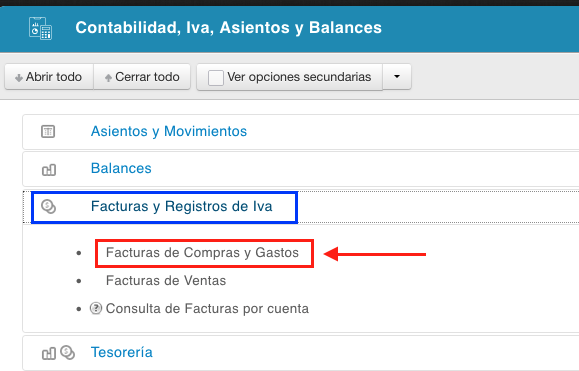
Debemos crear un nuevo documento y rellenar los datos de cabecera (Fecha documento (1), Proveedor (2) y Su Factura, si se tiene que poner el número de factura del Proveedor (3).
Podemos cambiar la Serie de facturas (4) si es distinta a la que nos propone por defecto, en caso de cambiar la serie debemos indicarlo antes de grabar el documento.
Una vez introducidos estos datos podemos grabar con la tecla Intro o haciendo clic en el botón Grabar (6)
El número de IVA (5) será asignado automáticamente al grabar.
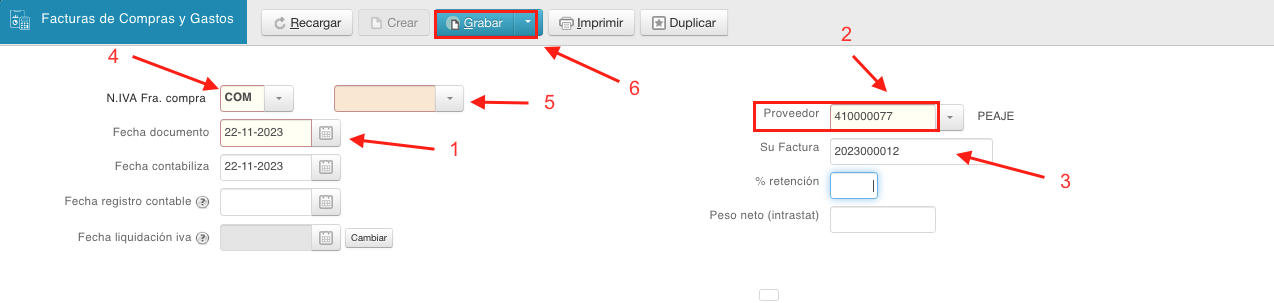
Cuando hayamos grabado la cabecera del documento, se habilitará la entrada de líneas de documento de la factura, donde debemos introducir:
– Importe base
– Tipo de IVA
– Importe IVA (se calcula automáticamente al indicar el Tipo de IVA)
– Cuenta base (cuenta contable a la que pertenece el gasto, que será asignada automáticamente si ha sido asignada en la ficha del Proveedor y/o en el Tipo de IVA).
– Cuenta IVA (cuenta contable donde queremos contabilizar el IVA soportado de esa factura).
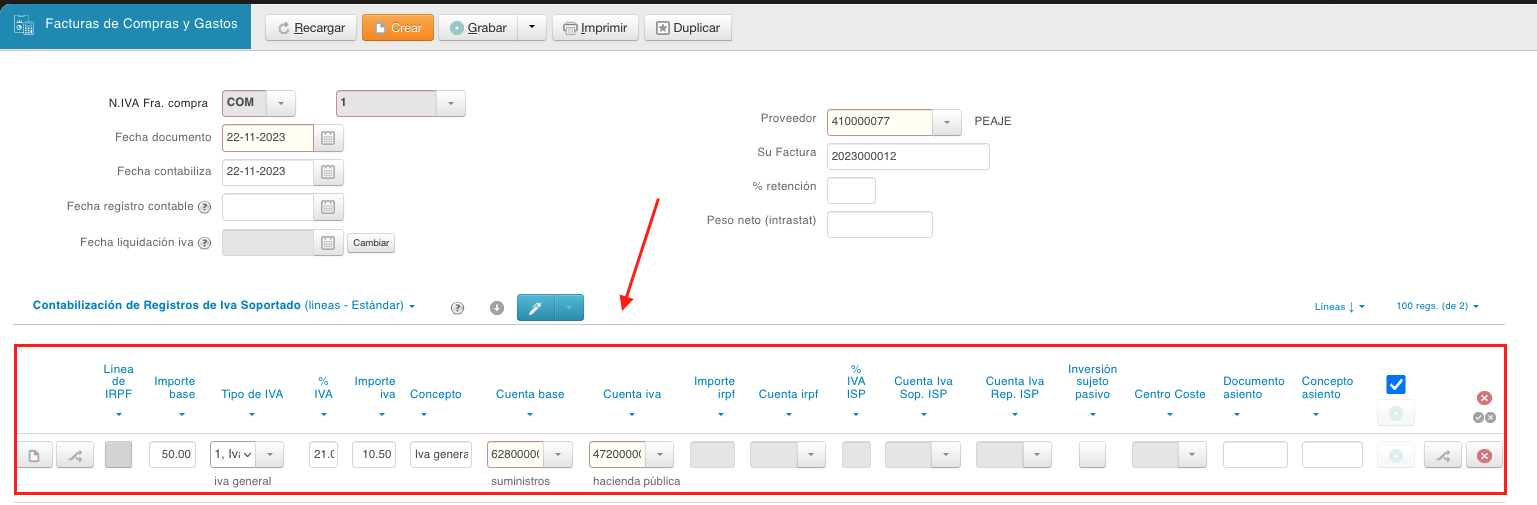
Si se trata de un Proveedor que tiene IRPF, se debe indicar en su ficha.
De esta manera, automáticamente al grabar la cabecera nos aparecerá el % en el recuadro IRPF (7). En caso de que no este asignado, también podemos hacerlo nosotros manualmente.
Esto lo que hace es habilitar en las líneas de documento el campo Importe IRPF (8), aquí debemos introducir dicho importe (si está puesto en el Proveedor nos lo calculará automáticamente) y la Cuenta de IRPF (9).
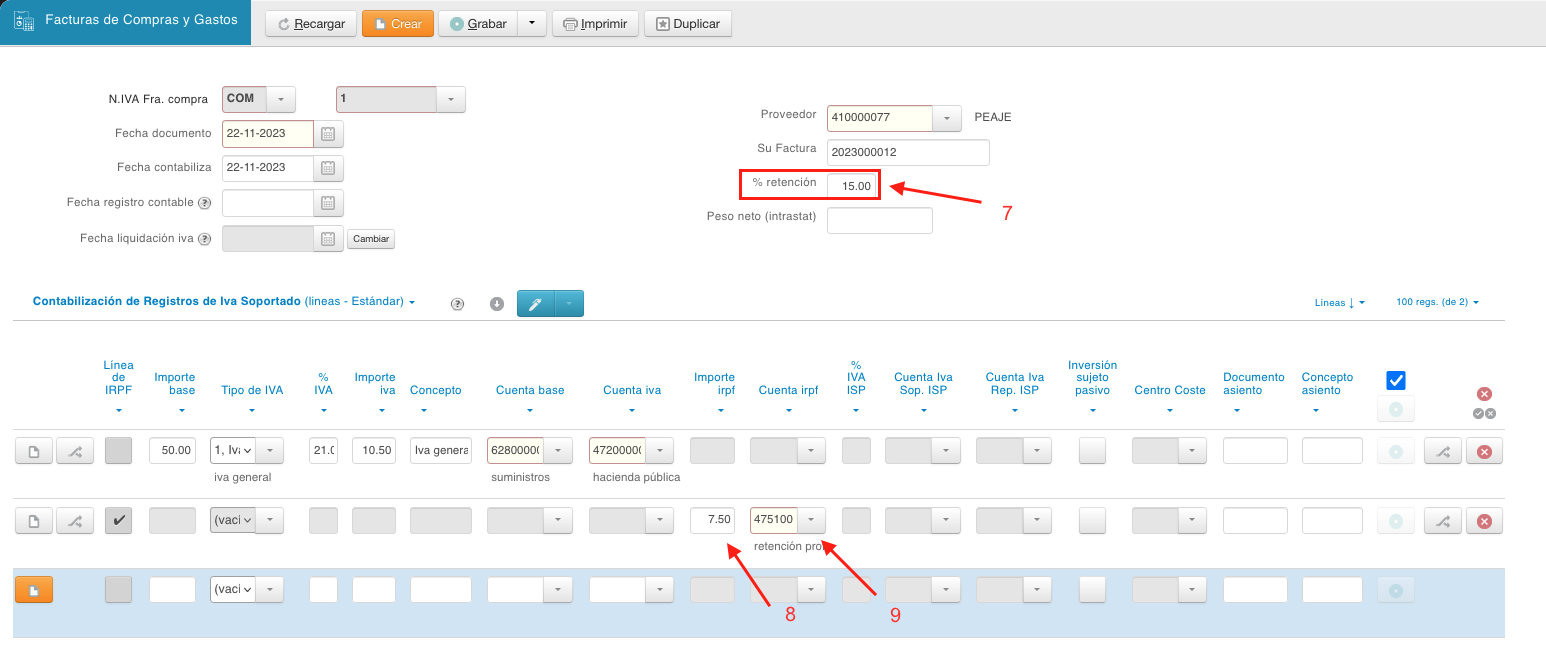
Podemos ver los desgloses y totales:

Finalmente, encontramos la Cartera de Pagos.
Si tenemos un vencimiento pondremos los campos Fecha vto. (10), la Forma de pago (11) y el Banco Previsión/Transf. (12).
Cuando realicemos el pago lo confirmaremos haciendo clic en el checkbox de Pago directo (13) y automáticamente se pondrá la Fecha de Pago.

Si hubieran dos vencimientos podemos crear diferentes registros de Cartera con el importe y fecha correspondiente para cada vencimiento.
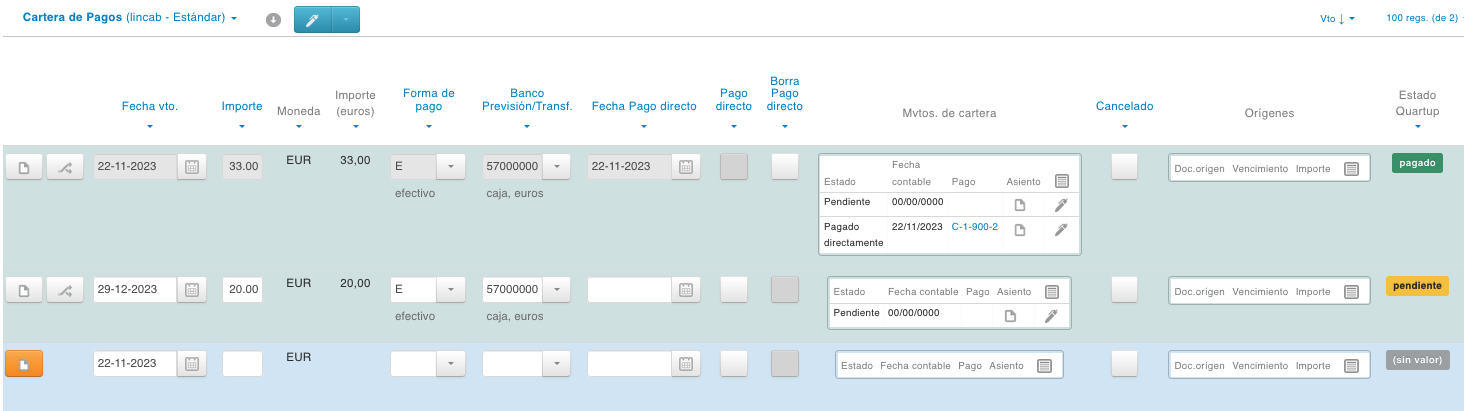
En la imagen, en el checkbox de Pago directo en gris oscuro, podemos ver que el primer vencimiento está pagado y el segundo aún no. También podemos ver la columna de Estado Quartup que pone el estado de la cartera.




